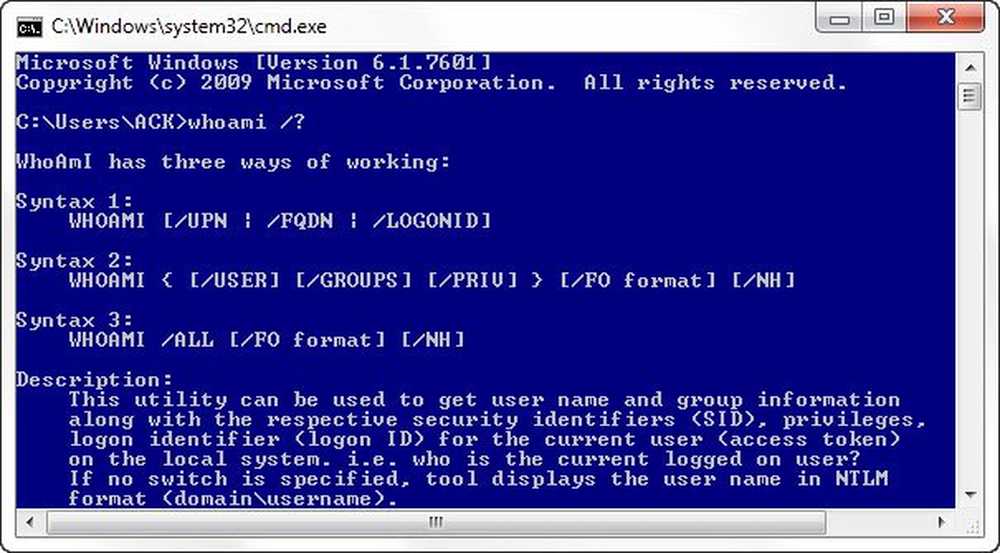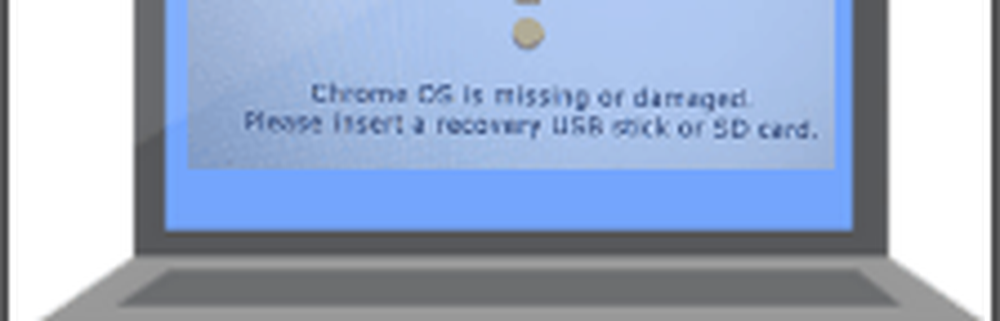Waarom en hoe SMB1 uit te schakelen op Windows 10/8/7
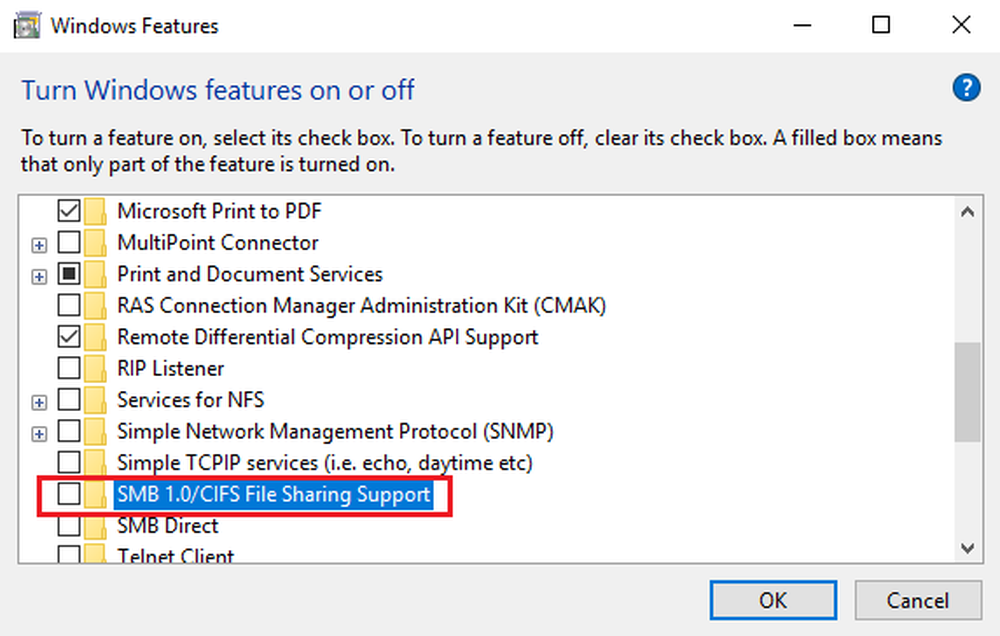
Hoewel beveiligingsproblemen met systemen nergens nieuw zijn, heeft de rotzooi veroorzaakt door de Wannacrypt ransomware aanleiding gegeven tot onmiddellijke actie onder netizens. De Ransomware poogt de kwetsbaarheden van de SMB-service van het Windows-besturingssysteem te verspreiden.
SMB of Server Message Block is een protocol voor het delen van netwerkbestanden dat is bedoeld voor het delen van bestanden, printers, enz. tussen computers. Er zijn drie versies: Server Message Block (SMB) versie 1 (SMBv1), SMB-versie 2 (SMBv2) en SMB-versie 3 (SMBv3). Microsoft raadt aan om SMB1 uit veiligheidsredenen uit te schakelen - en het is niet belangrijker om dit te doen met het oog op de WannaCrypt of NotPetya ransomware epidemie.
Schakel SMB1 uit in Windows
Om jezelf te verdedigen tegen WannaCrypt ransomware is het noodzakelijk dat je schakel SMB1 uit net zoals installeer de patches uitgegeven door Microsoft. Laten we eens kijken naar enkele manieren om SMB1 uit te schakelen.
Schakel SMB1 uit via het Configuratiescherm
Open het Configuratiescherm> Programma's en functies> Windows-onderdelen in-of uitschakelen.
In de lijst met opties zou een optie zijn SMB 1.0 / CIFS Ondersteuning voor bestandsdeling. Verwijder het vinkje uit het bijbehorende selectievakje en druk op OK.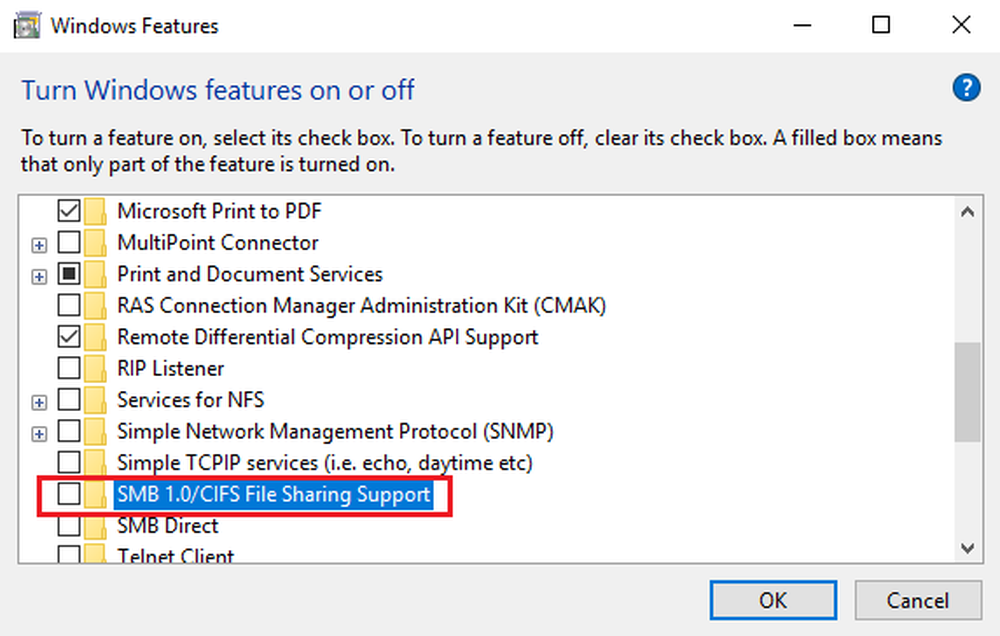
Start je computer opnieuw op.
Schakel SMBv1 uit met Powershell
Open een PowerShell-venster in de beheerdersmodus, typ de volgende opdracht en druk op Enter om SMB1 uit te schakelen:
Set-ItemProperty -Path "HKLM: \ SYSTEM \ CurrentControlSet \ Services \ LanmanServer \ Parameters" SMB1 -Type DWORD -Value 0 -Force

Als u om welke reden dan ook SMB versie 2 en versie 3 tijdelijk moet uitschakelen, gebruikt u deze opdracht:
Set-ItemProperty -Path "HKLM: \ SYSTEM \ CurrentControlSet \ Services \ LanmanServer \ Parameters" SMB2 -Type DWORD -Value 0 -Force
Het wordt aanbevolen om SMB-versie 1 uit te schakelen omdat deze verouderd is en technologie gebruikt die bijna 30 jaar oud is.
Microsoft zegt dat wanneer u SMB1 gebruikt, u belangrijke beveiligingen verliest die worden aangeboden door latere SMB-protocolversies zoals:
- Pre-authenticatie-integriteit (SMB 3.1.1+) - Beschermt tegen beveiligingsdowngrade-aanvallen.
- Onveilige gastautoblokkering (SMB 3.0+ op Windows 10+) - Beschermt tegen MiTM-aanvallen.
- Secure Dialect Negotiation (SMB 3.0, 3.02) - Beschermt tegen beveiligingsdowngrade-aanvallen.
- Betere bericht ondertekening (SMB 2.02+) - HMAC SHA-256 vervangt MD5 als het hashing-algoritme in SMB 2.02, SMB 2.1 en AES-CMAC vervangt dat in SMB 3.0+. Het ondertekenen van prestatieverhogingen in SMB2 en 3.
- Versleuteling (SMB 3.0+) - Voorkomt inspectie van gegevens over draad, MiTM-aanvallen. In SMB 3.1.1 is de coderingsprestatie zelfs beter dan ondertekenen.
Als u ze later wilt inschakelen (niet aanbevolen voor SMB1), zijn de opdrachten als volgt:
Voor het inschakelen van SMB1:
Set-ItemProperty -Path "HKLM: \ SYSTEM \ CurrentControlSet \ Services \ LanmanServer \ Parameters" SMB1 -Type DWORD -Value 1 -Force
Voor het inschakelen van SMB2 en SMB3:
Set-ItemProperty -Path "HKLM: \ SYSTEM \ CurrentControlSet \ Services \ LanmanServer \ Parameters" SMB2 -Type DWORD -Value 1 -Force
Schakel SMB1 uit met behulp van het Windows-register
U kunt ook het Windows-register aanpassen om SMB1 uit te schakelen.
Rennen regedit en navigeer naar de volgende registersleutel:
HKEY_LOCAL_MACHINE \ SYSTEM \ CurrentControlSet \ Services \ LanmanServer \ Parameters
Aan de rechterkant, de DWORD SMB1 mag niet aanwezig zijn of zou een waarde van moeten hebben 0.
De waarden voor het in- en uitschakelen zijn als volgt:
- 0 = Uitgeschakeld
- 1 = ingeschakeld